図形を描く前に
図形には「塗り」や「線」があります。描く前に「塗り」や「線」の色を確認しておきましょう。
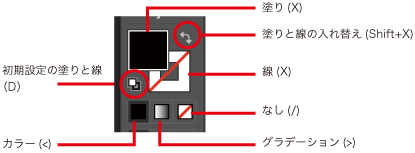
塗りと線の色を変更するには、いろいろな方法があります。
詳しくは、別章で書きますので、ここでは線と塗りがどうなっているのかだけ確認しておきます。
描画ツール
長方形ツールを長押しすると、さまざまな図形を描くためのツールが用意されています。
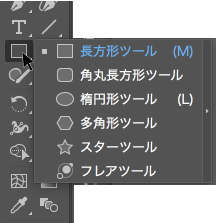

始点をクリックし、終点までをドラッグして描きます。縦横のサイズが同じ図形にしたい場合は、「Shift」を押しながらドラッグします。
長方形ツール(M)と角丸長方形ツール
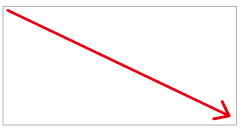
ツールから長方形ツールを選び、マウスを斜めにドラッグすることで描くことができます。
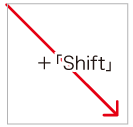
「Shift」を押しながらドラッグすると、正方形を描くことができます。
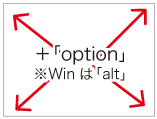
「option(またはAlt)」を押しながらドラッグすると、中心から外側に向けて長方形を描くことができます。
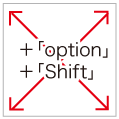
「option(またはAlt)」と「Shift」を押しながらドラッグすると、中心から外側に向けて正方形を描くことができます。
※「表示」→「スマートガイド」にチェックが入っている場合、ドラッグする際の右下に現在の図形のサイズが表示されます。
長方形ツールを持った状態で、アートボード内をクリックすると、長方形オプションが開きます。数値を入力して四角形を描くことができます。
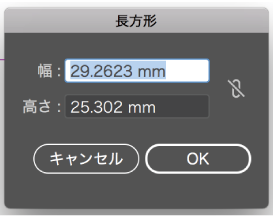
描いたものを変形させるには?
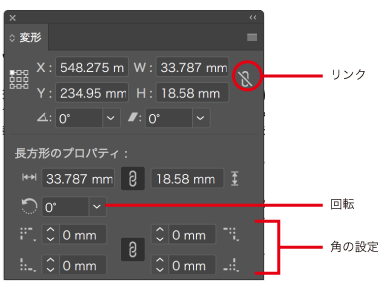
「ウィンドウ」→「変形」で変形パネルを開きます。
W:幅
H:高さ
X:横の位置
Y:縦の位置
※リンクについて
鎖のアイコンが繋がっている時は、繋がっているものが比例して変動します。鎖のアイコンが切れている場合は、個別に指定できます。
角の形状変える
CC2014から描いた長方形や角丸長方形の角の形状を、あとから変更することができます。変更を行うには、長方形または角丸長方形を描いたあと、選択ツールに持ち替え選択します。
角丸にするにはコーナーウィジェットをドラッグします。

それ以外の形状は「option(またはAlt)」を押しながらクリックすることで、順番に変形していきます。
変形パネルの属性でサイズや、角の形状などを変えられるオブジェクトを「ライブシェイプ」と呼びます。ダイレクト選択ツールでアンカーポイントを操作すると通常のオブジェクトになり、変形パネルで角の形状の変更ができなくなります。
楕円形ツール(L)
描き方は長方形ツール、角丸長方形ツールと同じです。
ツールを持った状態でアートボードをクリックすると、楕円形ツールオプションのダイアログボックスが開きます。幅・高さを数値で指定し描くこともできます。
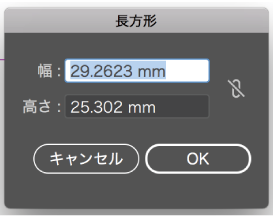
形状を変える
円形もライブシェイプ機能を使って変形することができます。
楕円形を描き、選択ツールで選択するとバウンディングボックスの外側にハンドルが表示されます。このハンドルをドラッグすると扇型に変形することができます。
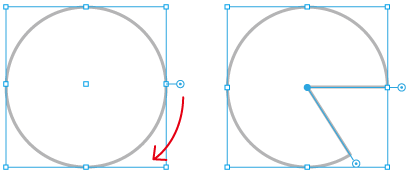
さらに変形パネルで扇型の角度を変形したり、塗りの部分を逆にすることもできます。
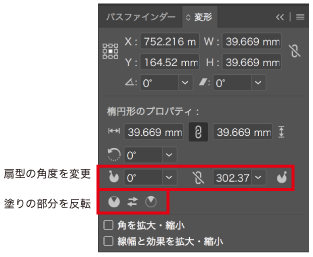
多角形ツール(L)
描き方は長方形ツール、角丸長方形ツールと同じです。
初期状態では、六角形になります。描きながら辺の数を変更する場合は、マウスを斜めにドラッグしたままの状態で方向キーの上または、下を押すと辺の数がその場で変わります。
さらにマウスから手を離す前に「shift」キーを押すと底辺を水平に合わせることができます。
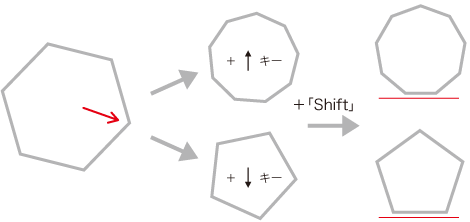
また、変形パネルでも辺の数の増減が可能です。
辺の長さが違う多角形を描いた場合、変形パネルには「辺の長さを等しくする」ボタンも現れます。この「辺の長さを等しくする」ボタンは正多角形の場合は出てきません。
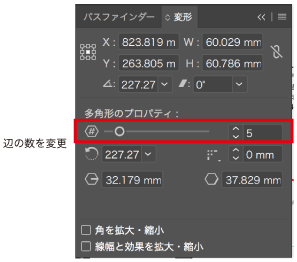
形状を変える
多角形ツールのライブシェイプでは角の形状を角丸にすることができます。
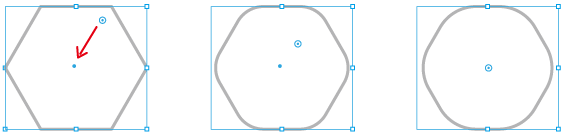
スターツール
描き方は長方形ツール、角丸長方形ツールと同じです。
初期状態では、五角形になります。多角形ツールと同じように描きながら角の数を変更する場合は、マウスを斜めにドラッグしたままの状態で方向キーの上または、下を押すと辺の数がその場で変わります。
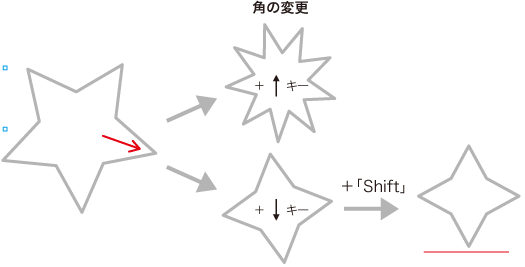
辺と角の長さを変える
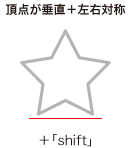 「Shift」キーを押しながらドラッグすると、左右対称になり頂点が垂直になります。
「Shift」キーを押しながらドラッグすると、左右対称になり頂点が垂直になります。
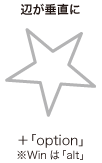 「option」キーを押しながら、マウスを離さないままの状態で「option」キーを押すと辺が直線になります。
「option」キーを押しながら、マウスを離さないままの状態で「option」キーを押すと辺が直線になります。
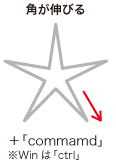 ドラッグして任意の大きさになったら、そのままマウスを離さず「command(またはctrl)」キーを押し、外側へドラッグすると内側の角の位置はそのままに、角が伸びます。
ドラッグして任意の大きさになったら、そのままマウスを離さず「command(またはctrl)」キーを押し、外側へドラッグすると内側の角の位置はそのままに、角が伸びます。
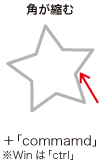 ドラッグして任意の大きさになったら、そのままマウスを離さず「command(またはctrl)」キーを押し、内側へドラッグすると内側の角の位置はそのままに、角が縮みます。
ドラッグして任意の大きさになったら、そのままマウスを離さず「command(またはctrl)」キーを押し、内側へドラッグすると内側の角の位置はそのままに、角が縮みます。
Illustratorは描画した形状を覚えています。角が長い星型を作成したら次回、スターツールを使う時は角の長い星型になります。これはIllustratorを再起動するまで記憶しています。
前回はこちら
超初心者のためのイラストレーター講座:基本操作
出張講師もご相談ください
Illustrator(イラストレーター)の出張講師のご相談を承っております。
個人、法人を問いません。「◯◯が作れるようになりたい」や基本的な操作方法を知りたい、など。会社以外での個人講師の場合もPC貸し出しすることも可能です。※個人の場合に限ります。
出張範囲:関西圏(※大阪市内以外は、交通費をご負担いただく場合がございます)
詳しくはお問い合わせください。